关于如何在wps文字中调整表格的问题解答
在wps文字中调整表格的方法一:
单个表格的调整。如果某一行中文字比较多,这是就需要调大表格的高度。将鼠标移到要调整的表格下方,
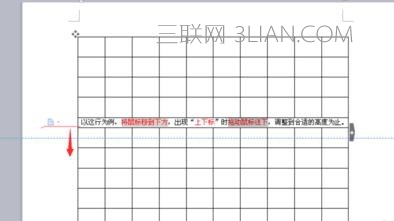
在wps文字中调整表格的方法二:
所有表格的调整。将鼠标移到表格的右下方,直至数出现”斜标“,然后按住鼠标左键往下拖,将所有表格整体增大至合适大小。值得注意的是,因为是整体调整,调整后,原先大的表格依然大,原先较小的表格依然小。

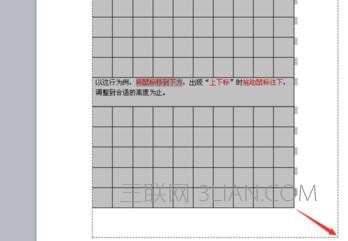
在wps文字中调整表格的方法三:
自动调整方法。鼠标移到任意地方,右击鼠标,弹出快捷菜单。然后点击”自动调整“,接着将出现子菜单”平均分布各行“”平均分布各列“”分局窗口调整表格“。可以根据自己所需进行选择。 如何在wps文字中调整表格

在wps文字中调整表格的方法四:
将表格调整至固定位置。将光标移到任意位置,右击鼠标然后弹出快捷菜单,点击”表格属性“。接着将出现子菜单,选择”宽“高”“列”进行具体数字的编辑,最后点击“确定”。这种方法是要求表格具体的调整,表现在比较严谨的情况下。

















